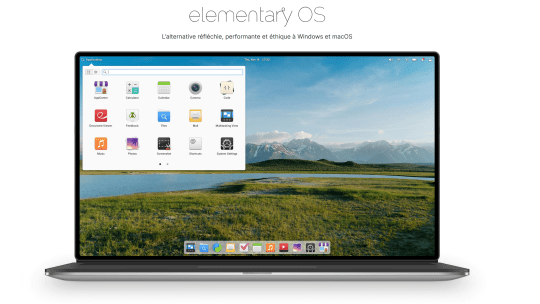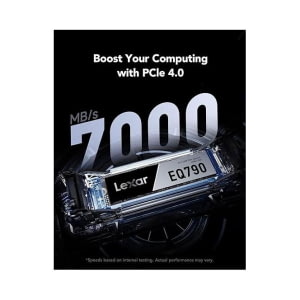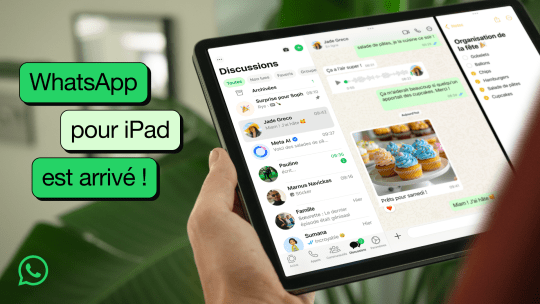Mise à jour de GitLab CE sur Debian/Ubuntu : contourner le blocage d'aptitude
Prérequis :
Étape 2 : Comprendre le Problème
Lorsque vous essayez de mettre à jour GitLab via aptitude, vous pourriez rencontrer un message vous indiquant de mettre à jour vers une version spécifique d'abord. Cela se produit généralement lorsque des modifications majeures entre les versions nécessitent une mise à niveau progressive.
E: Le paquet 'gitlab-ce' a des dépendances non satisfaites.
E: Erreur : Impossible de corriger les problèmes, des paquets défectueux sont en mode « garder en l'état ».
E: Les paquets suivants ont des dépendances non satisfaites :
gitlab-ce : Dépend: gitlab-ce=[version-spécifique] mais [version-actuelle] est installéeÉtape 3 : Recherche de la version intermediaire
Identifiez la version intermédiaire suggérée par Aptitude. Vous pouvez également consulter la documentation de GitLab pour les recommandations de versions pour les mises à niveau.
Étape 4 : Mise à jour vers la version intermédiaire
Mettez à jour vers cette version intermédiaire. Vous pouvez trouver les paquets nécessaires dans le dépôt de GitLab ou dans les archives de votre distribution.
sudo apt-get update sudo apt-get install gitlab-ce=[version-intermediaire] Remplacez [version-intermediaire] par le numéro de version spécifique.
Étape 5 : Vérification de l'Installation
Après l'installation, vérifiez que tout fonctionne correctement.
sudo gitlab-ctl reconfigure sudo gitlab-ctl status Étape 6 : Mise à jour vers la dernière version
Une fois la version intermédiaire installée et vérifiée, vous pouvez continuer avec la mise à jour vers la dernière version.
sudo apt-get update sudo apt-get upgrade gitlab-ce Étape 7 : Vérification finale
Effectuez une dernière vérification pour vous assurer que GitLab fonctionne comme prévu.
sudo gitlab-ctl reconfigure sudo gitlab-ctl status Ressources supplémentaires :
En restant méthodique et prudent, vous pouvez maintenir votre instance GitLab à jour et sécurisée.